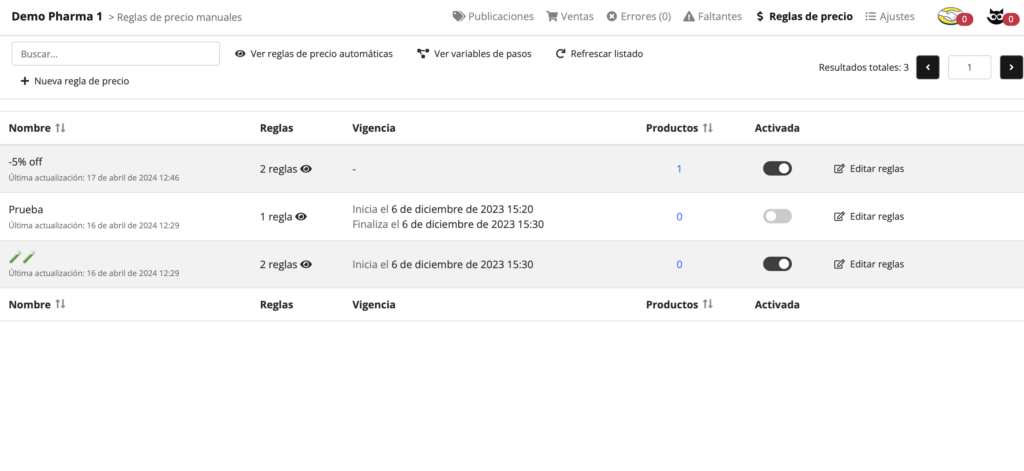Este video ofrece una guía detallada sobre cómo crear y gestionar reglas de precio manuales desde la integración Tiendastic – Mercado Libre. A través de pasos específicos y ejemplos claros, demuestra cómo personalizar las reglas para ajustarse a necesidades particulares de precios y promociones, asegurando una aplicación precisa y efectiva de los cambios deseados en las publicaciones seleccionadas manualmente.
Introducción a las Reglas de Precio Manuales
Podés crear reglas de precios manuales de dos formas distintas. A través del listado de publicaciones o a través de la pestaña Reglas de Precio
Desde el listado de publicaciones
- Seleccioná del listado de publicaciones, la o las publicaciones a la que quisieras aplicarle la regla de precio. Al seleccionar publicaciones aparecerá en la barra superior un botón -> Acciones
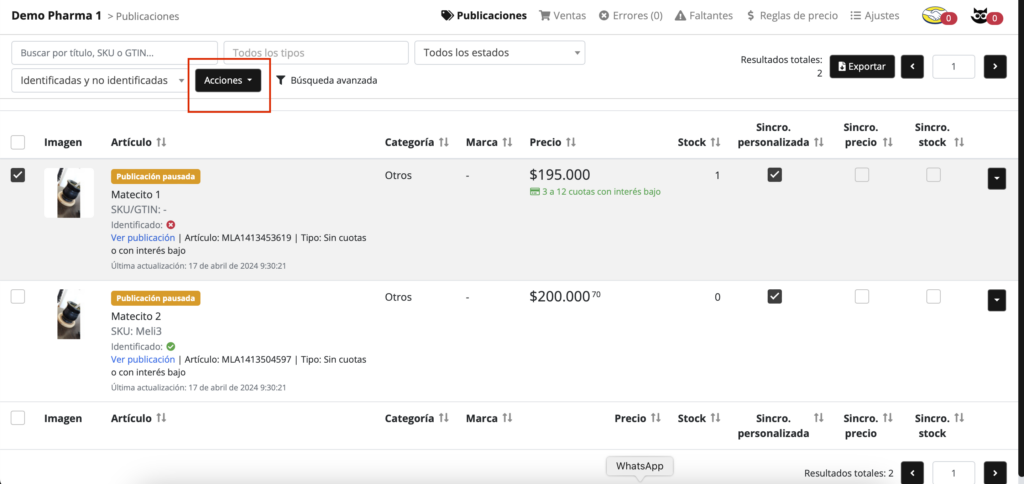
2. Hace clic 🖱️ en Acciones, y dentro del menú desplegable, elegí Regla de precio
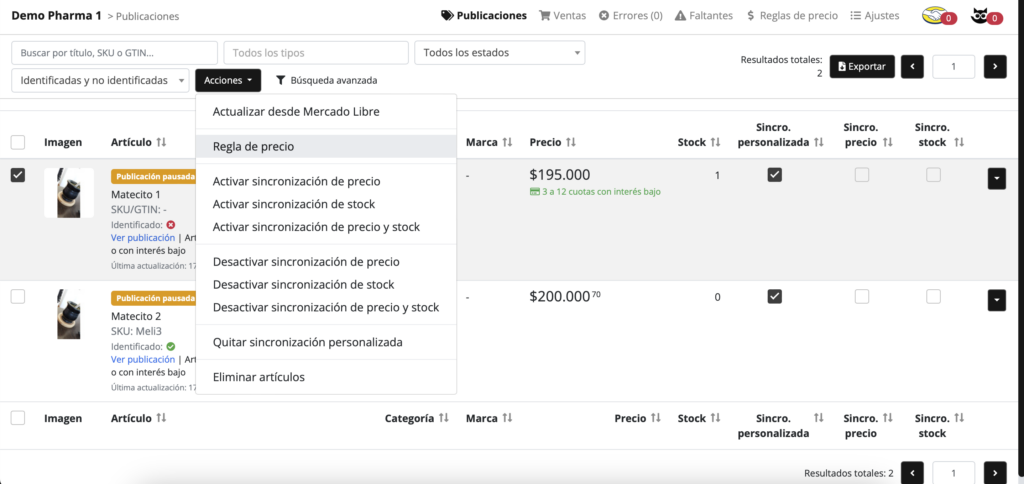
3. Y dentro de la ventana Regla de precio podés seleccionar una ya creada o bien, escribir el nombre, y hacer clic en Continuar para crear una nueva.
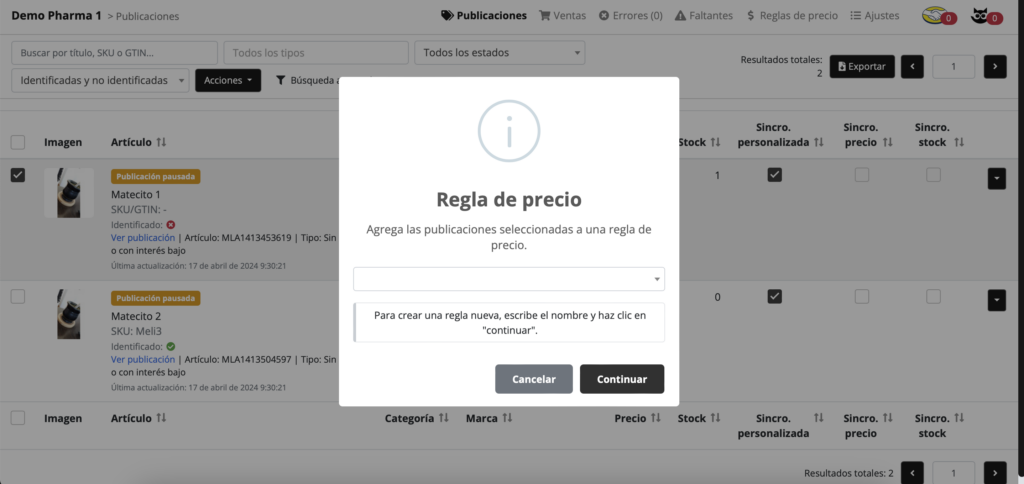
Desde la pestaña Regla de Precio
- Hace clic en la pestaña regla de precio
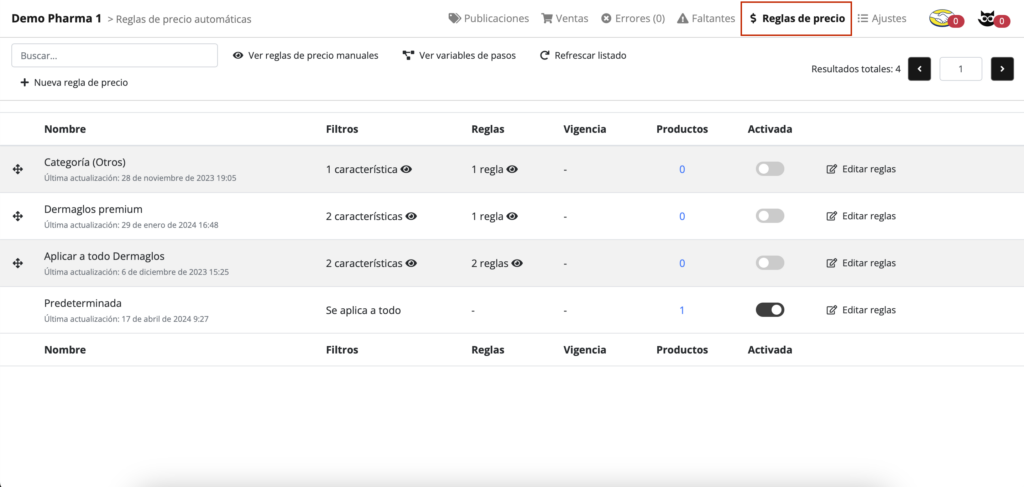
- Luego en el botón Nueva regla de precio
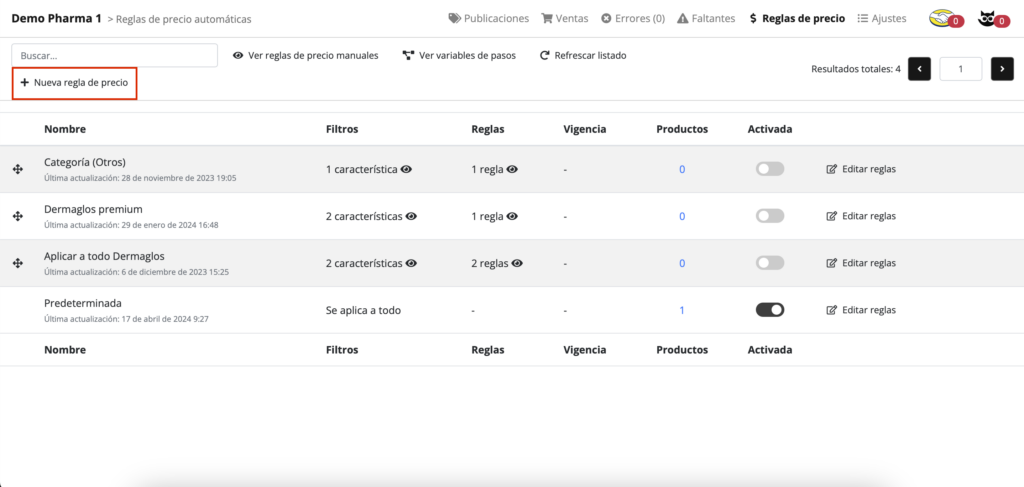
3. Y luego, Manual
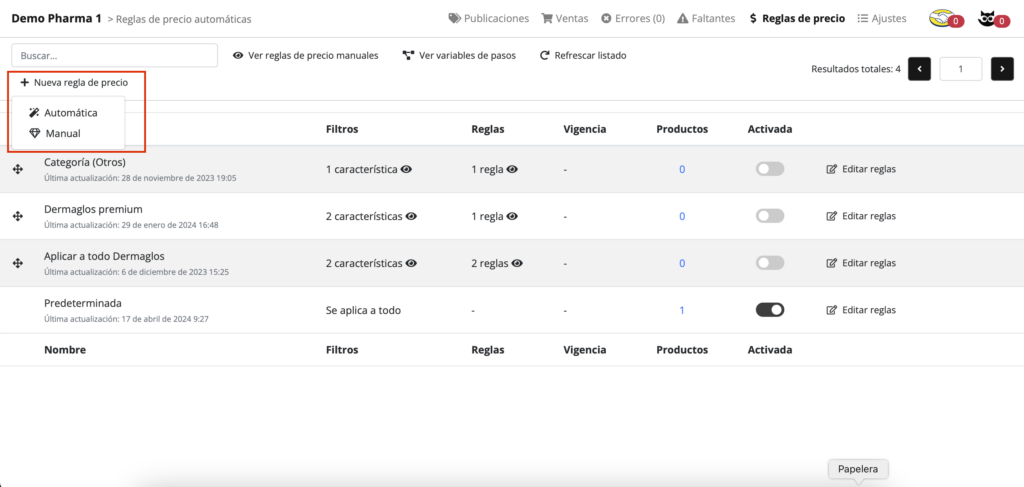
Configuración de una regla de precios manual.
- Una vez que haces clic en nueva regla automática, se abrirá una pantalla como esta 👇
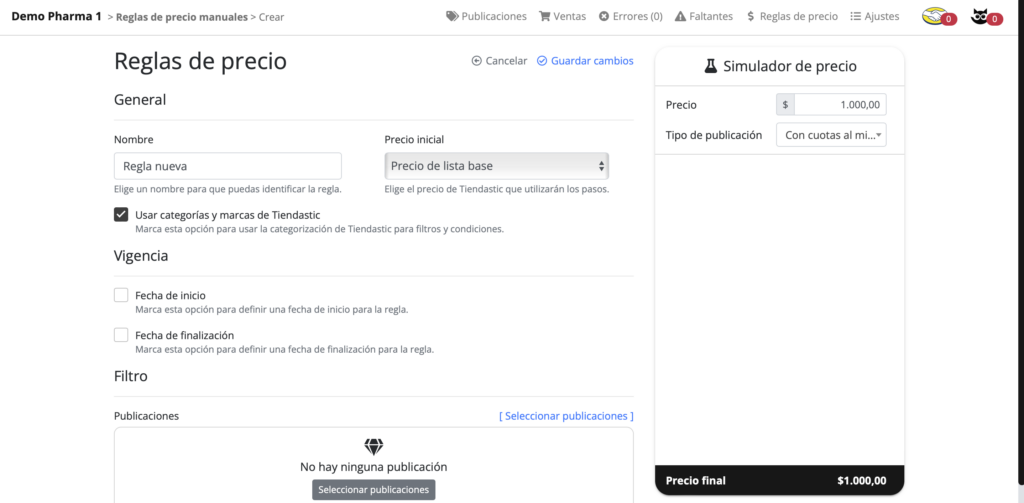
2. Dentro de esta pantalla podés configurarle un nombre, y configurar si el precio inicial de la publicación va a ser el precio de base de lista de Tiendastic o el precio con descuento.
3. Y asimismo se puede seleccionar ¿qué marcas y categorías se van a utilizar en los filtros y pasos? 📌 Si destildamos el check por defecto se van a utilizar las categorias y marcas de Mercado Libre.
Definición de la vigencia y filtro de publicaciones.
- Configuración de la vigencia de la regla, como su nombre lo indica, es el rango de fechas en las cuales va a estar activa esa regla. Es útil para eventos como un hot sale por ejemplo. O para promociones semanales/quincenales de distintos laboratorios.
- Creación de filtros. A diferencia de las reglas automáticas que se definen por filtros generales de publicaciones como ser: por tipo de publicación, por tipo de logística, por categoria o por marcas. En las reglas de precio manuales, debemos seleccionar específicamente qué publicación queremos que esté afectada por esa regla. Por eso, vas a ver una pantalla como esta 👇🏼
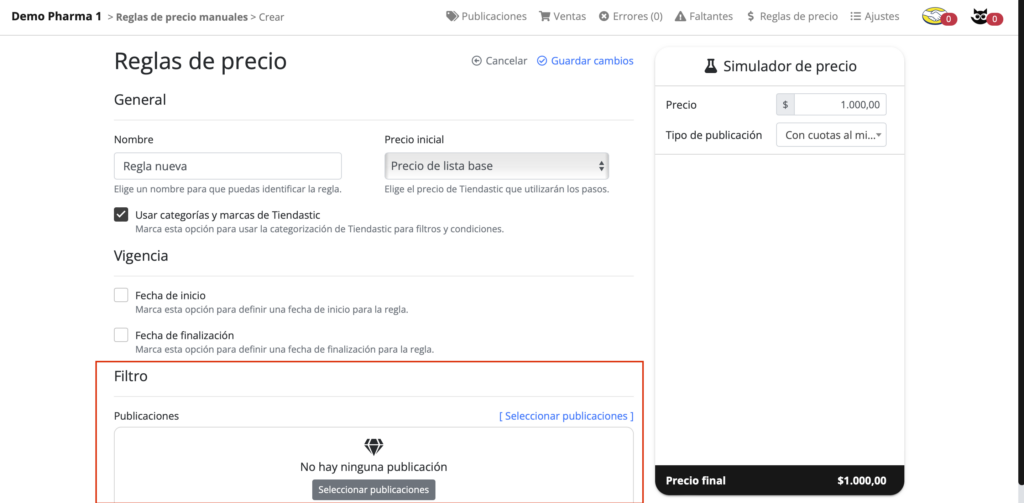
- Si haces clic 🖱️ en Seleccionar Publicaciones se te va a abrir una nueva ventana con distintas opciones de buscador.
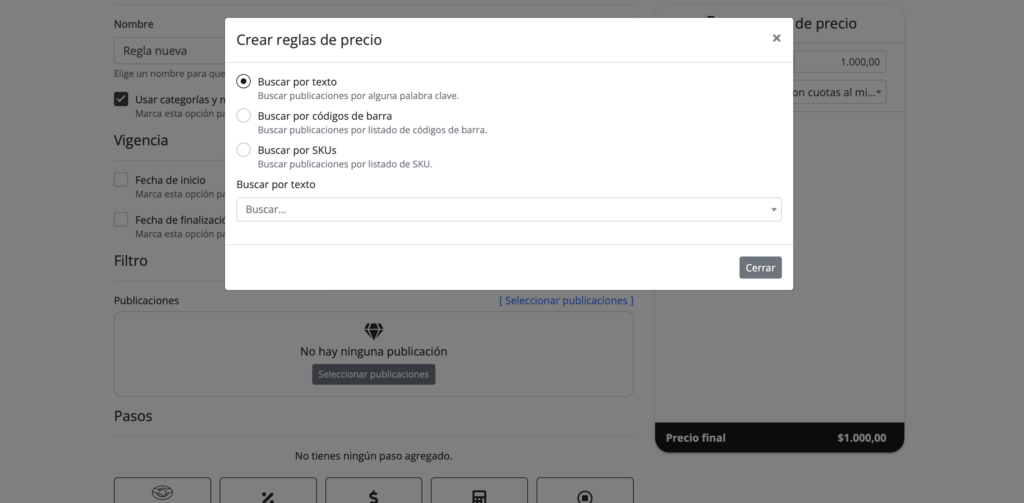
Podes buscar mediante texto (por alguna palabra clave), por código de barra o por SKUs.
- Una vez que selecciones las publicaciones, los pasos que agregues posteriormente, solo se van a aplicar a las publicaciones que seleccionaste en el filtro.
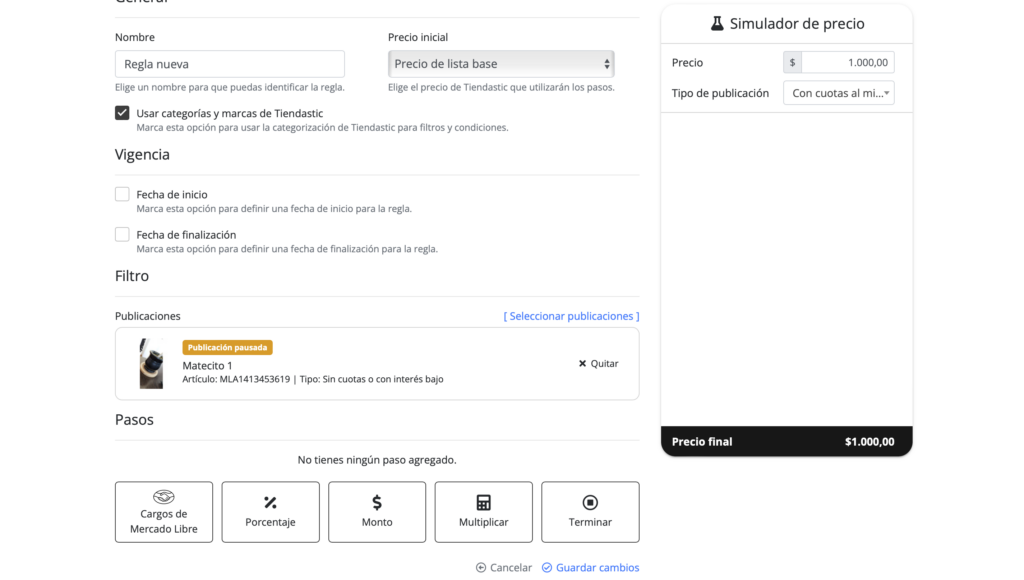
Prioridad y Aplicación de la Regla Manual
‼️ Las reglas manuales tienen prioridad sobre las automáticas. Si una publicación está afectada por los filtros de una regla automática, pero creamos una regla manual seleccionando esa publicación, va a aplicar la regla manual.
Activación y Orden de Pasos en la Regla
Los pasos es lo que queremos que suceda con determinada regla. Las opciones disponibles son: Sumarle los cargos de mercado libre, aplicarle un porcentaje de descuento o recargo, sumar o restar un monto fijo, multiplicar o Finalizar la regla.
A su vez, a cada paso, se le puede crear una condición de activación.
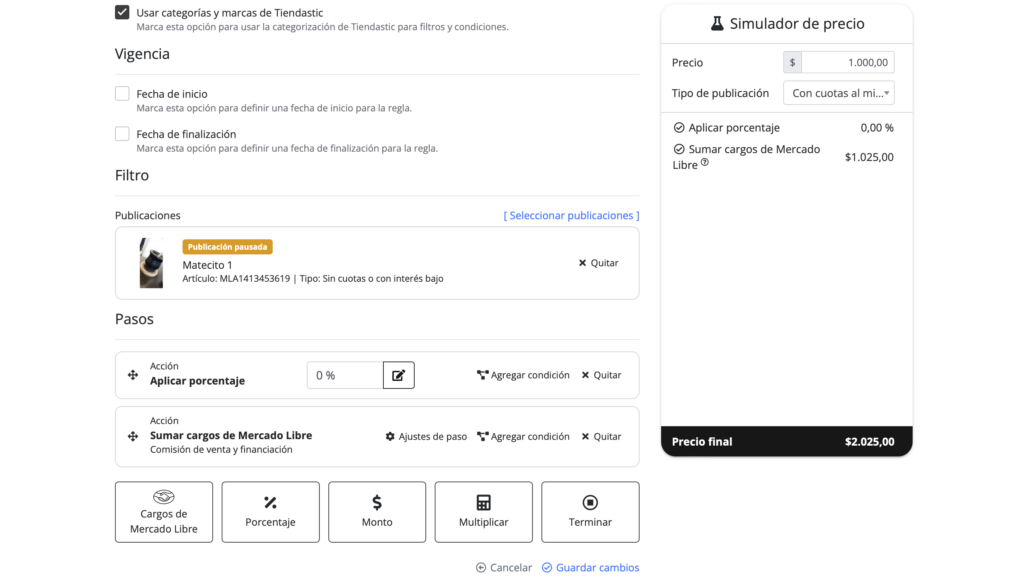
Vamos al ejemplo de Cargos de Mercado Libre:
En ajustes de paso podés seleccionar que cargos deseas sumar de Mercado Libre.
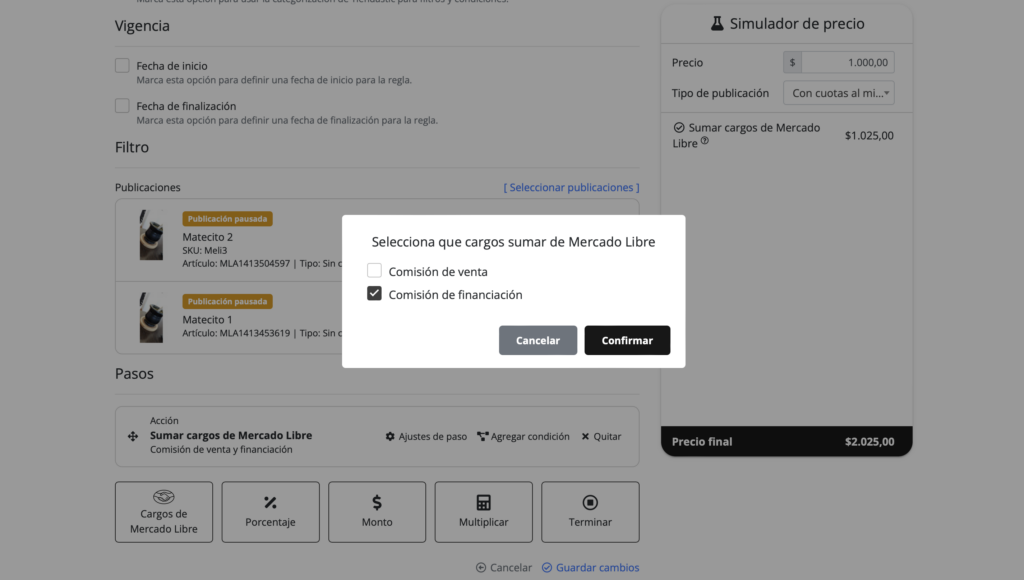
Y a su vez, podés agregar una condición de activación. Por ejemplo, si tenés sobre un mismo producto, una publicación clásica y una premium, y querés que los costos de financiación solo se sumen en publicaciones premium, podés crearle una condición de activación.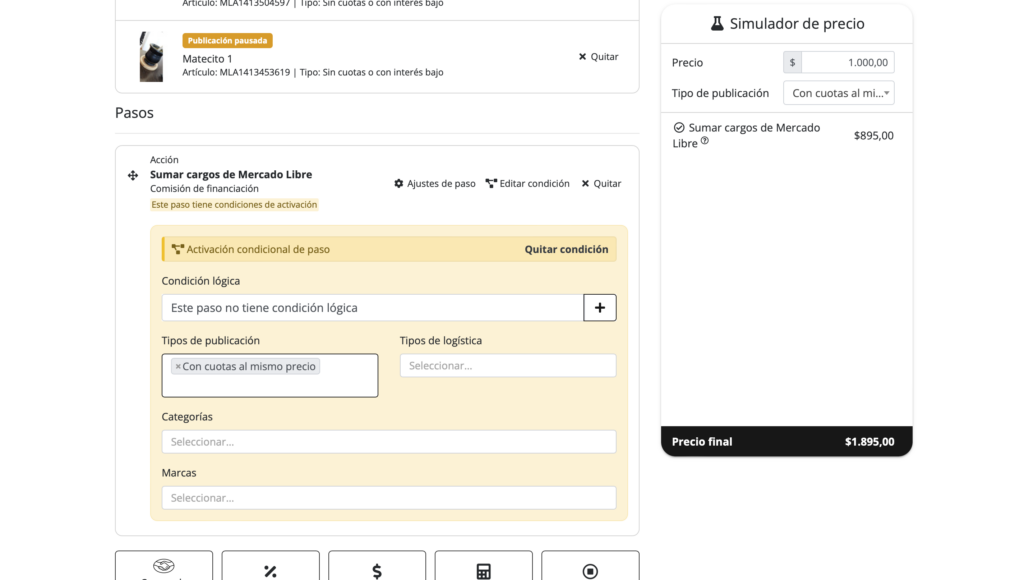
Simulador de precio, a la derecha de la pantalla, vas a ver un simulador de precio, donde vas a poder ver en tiempo real cómo afecta al precio final de la publicación, los pasos que vayas agregando a la regla.
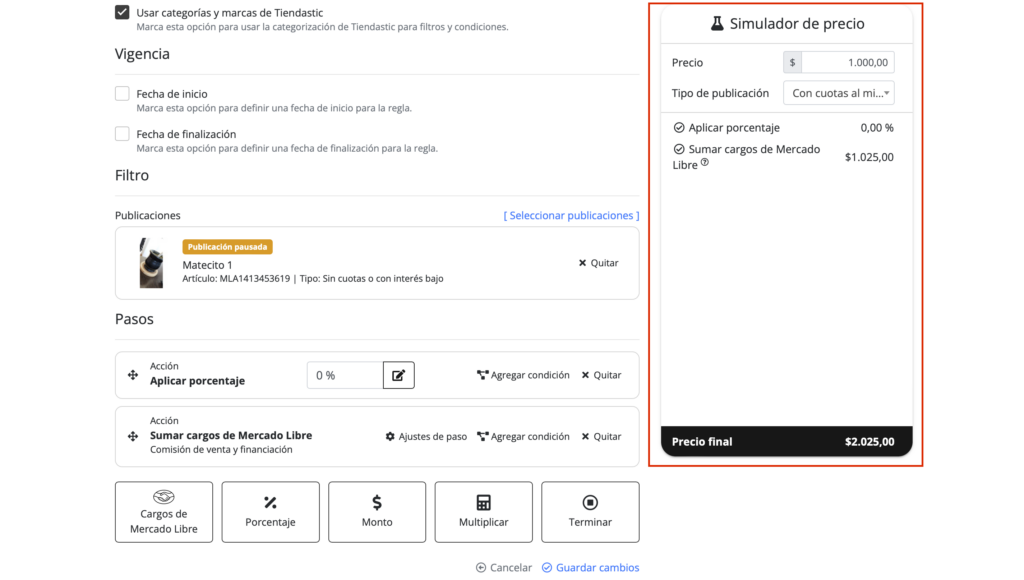
Es importante que tengas en cuenta que, en el caso de los pasos, el orden de los factores, altera el producto. Los ajustes afectan el precio final de una publicación específica.
Por lo que es importante que contemples el ordenamiento de los pasos. Los podés mover posicionándote en la flecha de la izquierda.
Aplicación y Priorización de Reglas
- Una vez creada la regla, por defecto, aparecerá desactivada.
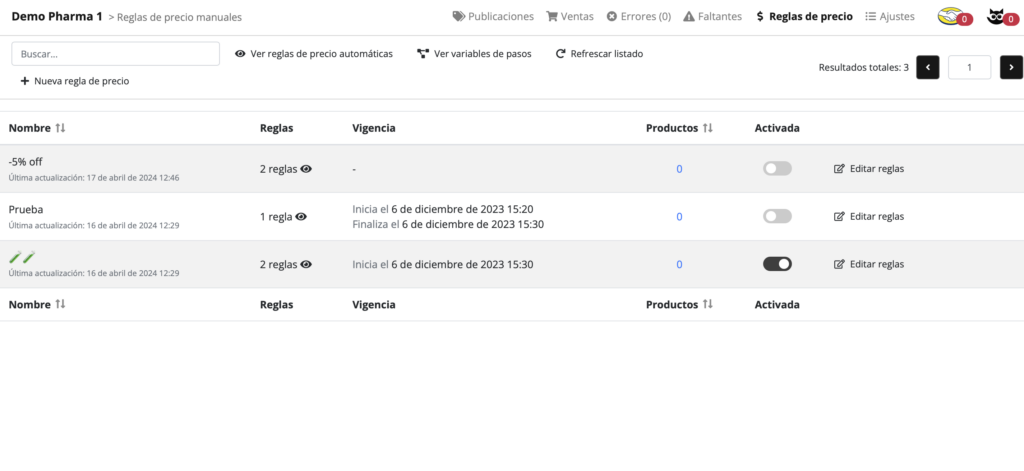
- Mové el cursor para activarla 🖱️ y aparecerá un botón de Aplicar cambios
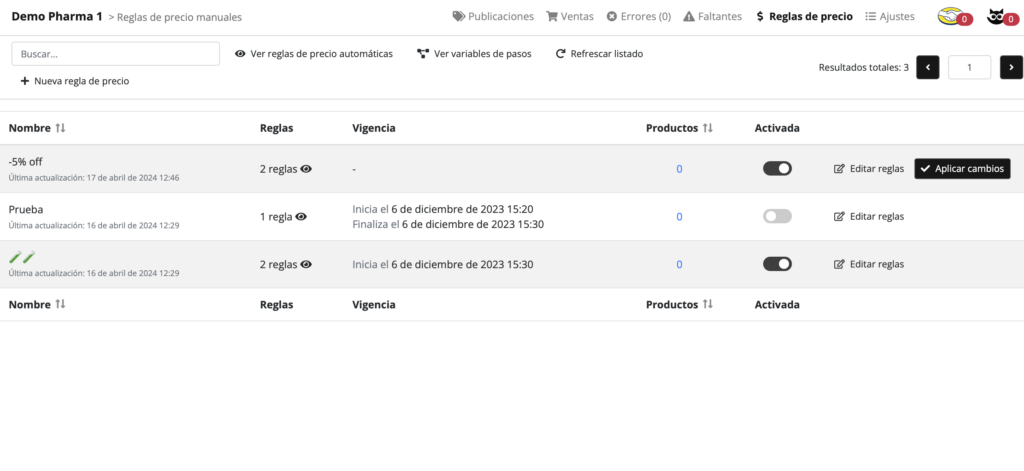
2. Una vez procesado, verás la cantidad de productos que se sumar con esa regla aplicada.